
Tính năng chiếu màn hình trên các dòng điện thoại Android cho phép bạn đưa nội dung của mình từ điện thoại lên TV dễ dàng.
Trải nghiệm đa phương tiện luôn tốt hơn trên TV màn hình lớn, nếu so sánh với chiếc màn hình nhỏ của điện thoại. Nếu muốn xem những bức ảnh, hoặc các đoạn video trên một không gian hiển thị lớn hơn, Android sẽ giúp bạn dễ dàng chiếu màn hình của chiếc smartphone bất kỳ lên mọi dòng TV thông minh.
Tuỳ thuộc vào model, thương hiệu của chiếc Android mà mình đang sử dụng, bạn hoàn toàn có thể áp dụng một trong những phương pháp sau của Nhật Nam Store để chiếu màn hình smartphone lên TV.
Sử dụng tính năng chiếu màn hình tích hợp sẵn
Cách dễ nhất để chiếu màn hình điện thoại lên TV thông minh là sử dụng tính năng được tích hợp sẵn trên các ứng dụng. Ví dụ, khi xem YouTube, bạn sẽ thấy một biểu tượng hình chữ nhật với logo Wi-Fi ở góc. Chỉ cần nhấn vào biểu tượng đó, bạn sẽ thấy tất cả các thiết bị hỗ trợ mà bạn có thể chiếu video không dây.
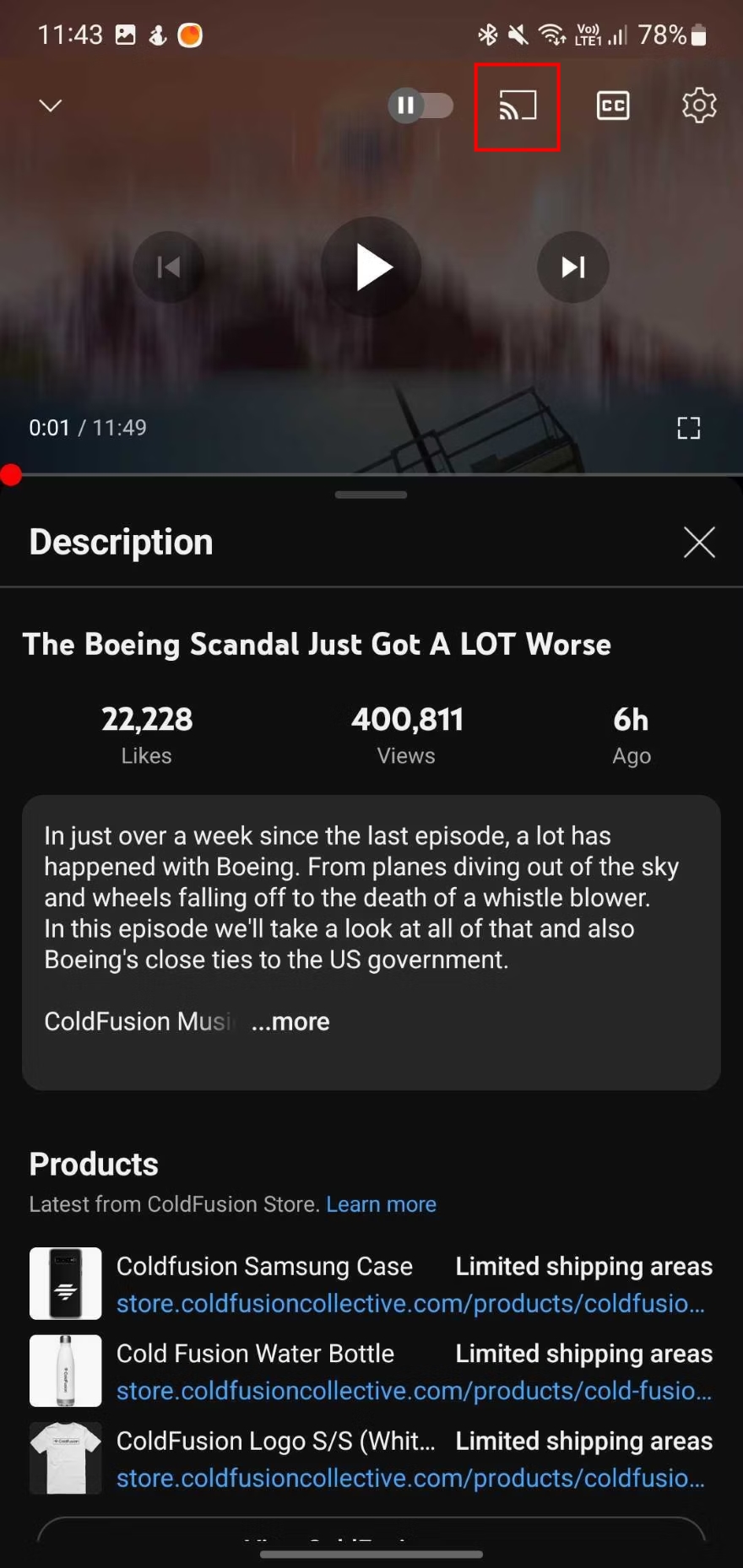
Chức năng này cũng có sẵn trên các ứng dụng khác, như ứng dụng Google Photos, VLC cho Android, Netflix, Amazon Prime, và nhiều ứng dụng khác. Bạn có thể sử dụng nút này để nhanh chóng xem ảnh hoặc xem video trên màn hình lớn.
Sử dụng ứng dụng Google Home
Mặc dù nút chiếu tích hợp sẵn trong ứng dụng rất thuận tiện, nhưng không phải tất cả các ứng dụng đều được trang bị tính năng này. Trong trường hợp đó, bạn có thể sử dụng ứng dụng Google Home để dễ dàng chiếu màn hình điện thoại lên TV. Tuy nhiên, trước khi sử dụng, TV của bạn cần phải có Google Chromecast và được kết nối với tài khoản Google.
Dưới đây là các bước bạn cần làm để chiếu màn hình từ điện thoại lên TV thông qua Google Home:
1. Mở ứng dụng Google Home và chọn tab Thiết bị.
2. Chọn TV mà bạn muốn chiếu màn hình thiết bị Android lên đó.
3. Chọn Cast my screen. Khi xuất hiện hộp thoại bật lên, hãy nhấn Cast screen.
4. Nhấn Start now để bắt đầu quá trình.
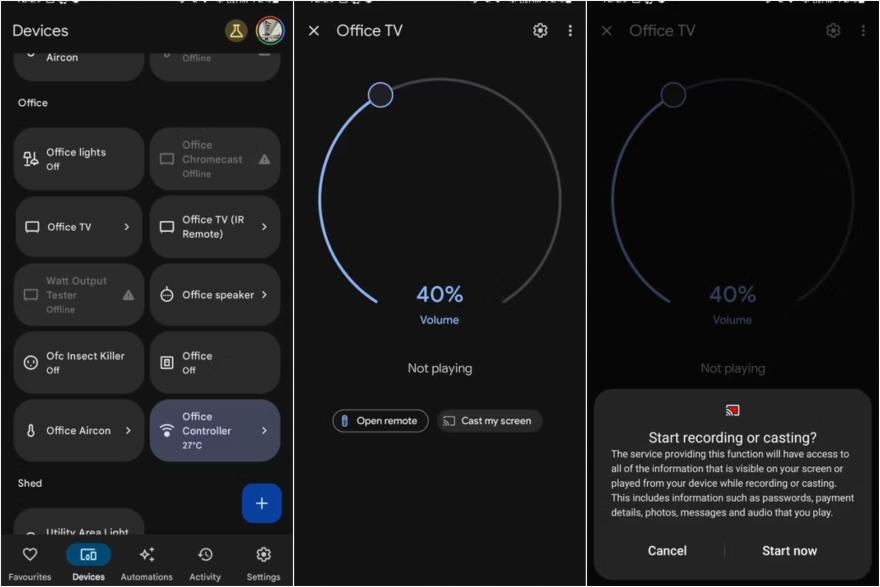
Chiếu màn hình trên các thiết bị Galaxy với Samsung Smart View
Bạn có thể sử dụng tính năng Smart View của Samsung để chiếu màn hình thiết bị Android nếu đang sở hữu một chiếc điện thoại Samsung. Bạn không cần thiết lập thiết bị gia đình để Smart View hoạt động. Tất cả những gì bạn cần làm là đảm bảo rằng TV thông minh và thiết bị Android của bạn đang kết nối với cùng một mạng Wi-Fi. Sau đó, hãy làm theo các bước sau:
1. Mở bảng Cài đặt nhanh bằng cách vuốt xuống từ thanh trạng thái > Chọn Smart View.
2. Đợi Smart View tự động tìm các thiết bị tương thích trong tab Điện thoại > Thiết bị khác > Chọn TV của bạn từ danh sách các thiết bị hiển thị.
3. Khi bạn nhận được hộp thoại xác nhận, chọn Bắt đầu ngay.
Bạn sẽ thấy màn hình điện thoại của mình trên TV ngay lập tức. Menu điều khiển Smart View sẽ ẩn ở bên cạnh phải của smartphone; vuốt cạnh phải sang trái trên thanh công cụ Smart View để hiển thị các tùy chọn như Video Selfie, Chiếu Ứng dụng,Tối màn hình điện thoại, Tạm dừng Smart View, và Ngắt kết nối.
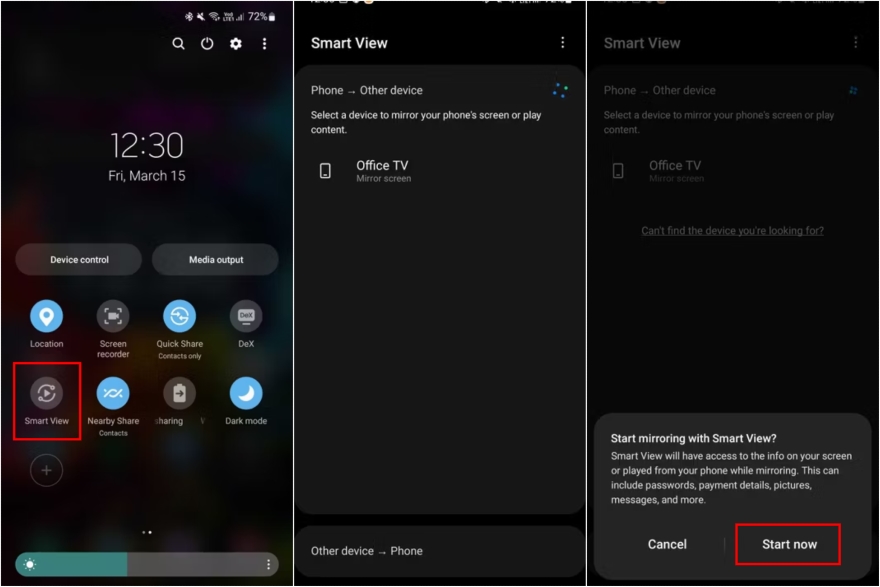
Đây là cách nhanh nhất và dễ nhất để chiếu màn hình điện thoại Android của bạn lên TV thông minh không dây, và chúng sẽ hoạt động trên hầu hết các thiết bị bao gồm Chromecast, Google TV hay TV LG chạy hệ điều hành webOS.

 IPHONE
IPHONE Ipad
Ipad
 android
android
 Phụ kiện
Phụ kiện
 Mua trả góp
Mua trả góp
 Sửa chữa
Sửa chữa Liên hệ
Liên hệ 





 Zalo
Zalo  Youtube
Youtube  Facebook
Facebook